Integrace Payminatora a Nuggetu
Tento dokument poskytuje návod pro správu zaměstnaneckých dat mezi Payminatorem a Nuggetem. Naučíte se, jak přidat nové zaměstnance do Payminatoru ručně nebo importem z Nuggetu, a jak exportovat soubory z Payminatora pro import do Nuggetu.
K dispozici jsou tři typy integrace:
- Payminator Free
- Jedná se o bezplatnou variantu integrace, která umožňuje importovat do Nuggetu CSV soubory s měsíčními a ročními slevami.
- Payminator Standard
- Placená verze integrace, která nabízí oproti verzi Free vyšší komfort, kontroly a také expoert zaměstnanců z Nuggetu do Payminatora.
- Payminator API
- Komfortnější varianta placená integrace, která provádí přenosy přes API Payminatora, a tím ruší nutnost ručně přenášet soubory.
1. Payminator Free
Ruční zadání nových zaměstnanců do Payminatora
Postup:
- Klikněte na tlačítko pro přidání zaměstnance.

- Toto tlačítko najdete v levém menu pod záložkou „Zaměstnanci“.
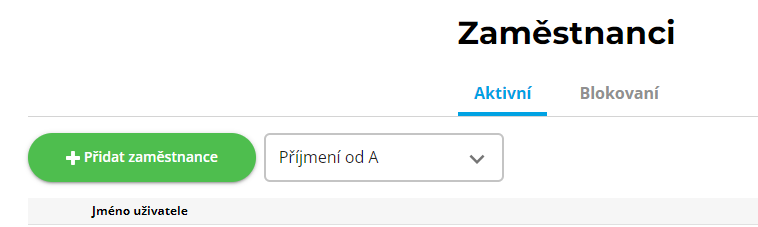
- V levém menu pod záložkou „Nastavení“ – scrollujte dolů na část „Manuální založení zaměstnance“ a postupujte dle instrukcí.
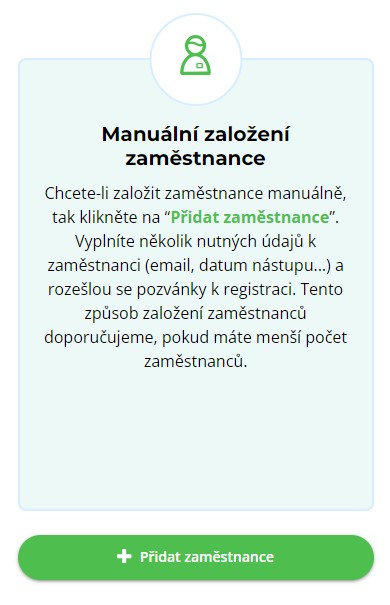
Případně je možné vyexportovat zaměstnance přes uživatelské „query“, soubor lehce upravit, aby splňoval importní formát Payminatora a pak jej nahrát.
Import měsíčních a ročních slev do Nuggetu
Postup:
- V Payminatorovi v levém menu vyberte záložku „Nastavení“ a rolujte dolů do části Export (typ Nugget).
- Klikněte na tlačítko
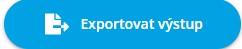 pro výběr druhu souboru a účetního období, které chcete exportovat:
pro výběr druhu souboru a účetního období, které chcete exportovat:- „Měsíční slevy + měsíc“
- „Roční zúčtování“
- V obou případech se stáhne ZIP soubor obsahující dva .CSV soubory.
- Stažený ZIP soubor rozbalte. Pro Variantu Payminator Free se soubory pro import musí jmenovat specifickým způsobem a musí být umístěny do konkrétní složky na serveru. Jde o složku Nuggetsw\mzdyprg\mzdyXXX\qtemp\USER, kde XXX je číslo společnosti a USER přihlašovací jméno uživatele, který pak bude soubory importovat.
- Ujistěte se, že soubory mají správné názvy a jsou umístěny v správné složce na serveru.
- Názvy souborů:
- Soubor ročních slev: PaymIN_Rok.csv
- Soubor dětí pro roční slevy: PaymIN_Rok_Deti.csv
- Soubor dětí pro měsíční slevy: PaymIN_Deti.csv
- Soubor měsíčních slev: PaymIN_Mesic.csv
- Spusťte funkci Mzdy 12-5 „Uživatelský program“ – „Payminator Free“.
- Program automaticky importuje soubory, ale neprovádí žádné kontroly, takže nevygeneruje chybová hlášení.
Důležité poznámky:
- Standardní roční zúčtování počítá s tím, že máte v Nuggetu i v Payminatorovi měsíční slevy za celý minulý rok (tzn. že obojí nějakou dobu používáte), nebo že nemáte měsíční slevy ani v Nuggetu ani v Payminatorovi (tzn. s obojím začínáte nově).
- Pokud provádíte roční zúčtování, nemáte v Payminatorovi měsíční slevy za celý předchozí rok a máte je v Nuggetu, musíte do příslušného importního souboru z Payminatora tyto měsíční slevy přičíst.
- V ostatní případech nás kontaktujte.
- Vygenerované CSV soubory po otevření neukládejte. Vždy je zavřete bez uložení, protože uložený soubor se může lišit od originálního (např. se mohou uložit rodná čísla bez levostranných nul).
- Pokud potřebujete soubor zkontrolovat, zavřete ho bez uložení.
- Pokud potřebujete v souboru provést nějakou změnu, neotevírejte soubor v Excelu. Místo toho klikněte pravým tlačítkem myši a otevřete ho v Poznámkovém bloku. Poté si vyhledejte dané osobní číslo (např. pomocí funkce vyhledat) a upravte údaj v daném řádku/řádcích. Poté tento textový soubor můžete uložit.
Payminator Standard
Hromadné založení zaměstnanců importním souborem z Nuggetu
- V Nuggetu ve funkci Mzdy 12-5 „Export do Payminatora“ vygenerujte soubor s daty pro Payminator.
- Tento soubor se uloží do pracovního adresáře pod názvem „forPayminator.csv“.
- V Payminatoru přejděte do záložky „Nastavení“ a rolujte dolů do sekce „Hromadné založení zaměstnance„.
- Klikněte na tlačítko pro nahrání souboru a nahrajte soubor „forPayminator.csv“ z Nuggetu.
- Payminator provede kontrolu souboru a upozorní vás na případné chyby.
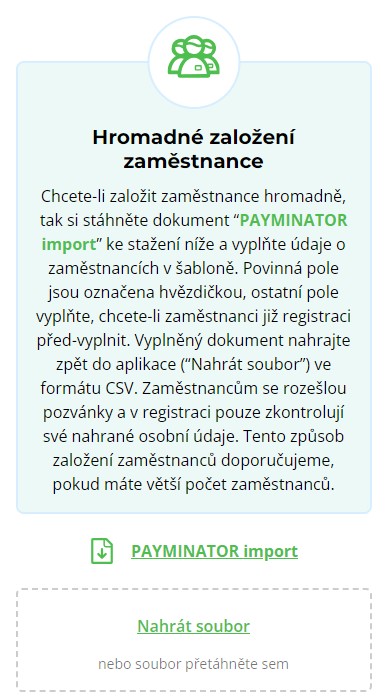
Import měsíčních a ročních slev do Nuggetu
Postup:
- V Payminatorovi v levém menu vyberte záložku „Nastavení“ a rolujte dolů do části Export (typ Nugget).
- Klikněte na tlačítko
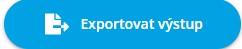 pro výběr druhu souboru a účetního období, které chcete exportovat:
pro výběr druhu souboru a účetního období, které chcete exportovat:- „Měsíční slevy + měsíc“
- „Roční zúčtování“
- V obou případech se stáhne ZIP soubor obsahující dva .CSV soubory.
- Stažený ZIP soubor rozbalte do vámi zvolené složky v počítači, kde máte klienta Nugget. Do Nuggetu importujte pouze rozbalené a uložené CSV soubory.
- Spusťte funkci 12-5 „Uživatelský program“ – „Payminator“. Zobrazí se okno pro výběr souborů, které budete importovat.
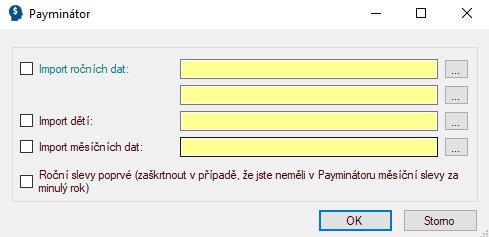
- Zde si zaklikněte, které soubory budete chtít importovat a klepnutím na tlačítko „…“ v příslušném řádku soubor najděte na svém počítači a vyberte jej.
- Import ročních dat
Při nahrávání neměňte pořadí souborů, oba řádky jsou povinné (nelze importovat pouze řádek se souborem s ročními slevami, musíte přidat i řádek se souborem s dětmi):- Do prvního řádku importujte soubor s ročními slevami.
- Do druhého řádku importujte soubor s dětmi.
- Import dětí
Importujte děti z měsíčního souboru (nikoliv ročního). - Import měsíčních dat
Importujte z měsíčního souboru (nikoliv ročního).
- Import ročních dat
- Pokud budete nahrávat pouze roční data, tabulka pro nahrání bude vypadat například takto:
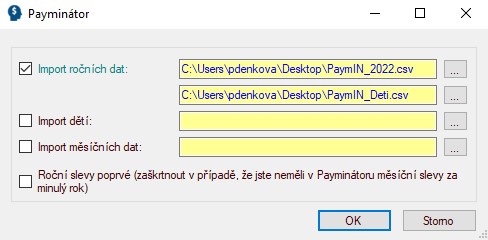
- Do pracovního adresáře se vygenerují chybová hlášení:
- CHYBY-PAYMINATOR-MESIC.csv nebo
- CHYBY-PAYMINATOR-DETI.csv.
Důležité poznámky:
- Standardní roční zúčtování počítá s tím, že máte v Nuggetu i v Payminatorovi měsíční slevy za celý minulý rok (tzn. že obojí nějakou dobu používáte), nebo že nemáte měsíční slevy ani v Nuggetu ani v Payminatorovi (tzn. s obojím začínáte nově).
Pokud provádíte roční zúčtování, nemáte v Payminatorovi měsíční slevy za celý předchozí rok a máte je v Nuggetu, musíte zaškrtnout políčko „Roční slevy poprvé“.
V ostatních případech nás kontaktujte. - Vygenerované CSV soubory po otevření neukládejte. Vždy je zavřete bez uložení, protože uložený soubor se může lišit od originálního (např. se mohou uložit rodná čísla bez levostranných nul).
- Pokud potřebujete soubor zkontrolovat, zavřete ho bez uložení.
- Pokud potřebujete v souboru provést nějakou změnu, neotevírejte soubor v Excelu. Místo toho klikněte pravým tlačítkem myši a otevřete ho v Poznámkovém bloku. Poté si vyhledejte dané osobní číslo (např. pomocí funkce vyhledat) a upravte údaj v daném řádku/řádcích. Poté tento textový soubor můžete uložit.
Payminator API
- Pro použití propojení přes API je nejprve nutné zadat do Nuggetu API klíč, který obdržíte od kolegů z Payminatora. API klíč zadáte do pole „Payminator – API klíč“ ve funkci Mzdy-2-7-1 „Základní parametrický soubor“.
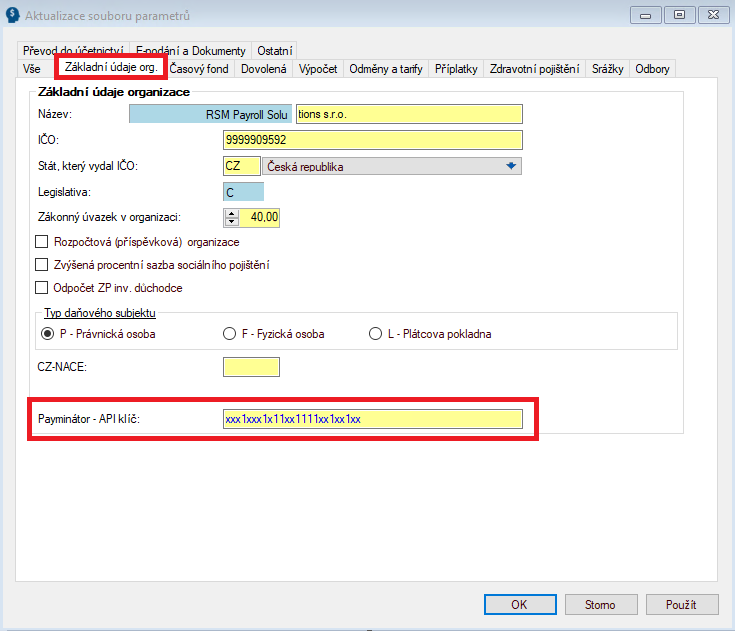
- Samotný program integrace se pak spouští pomocí funkce Mzdy 12-5 „Uživatelský program“ – „Paminátor API„.
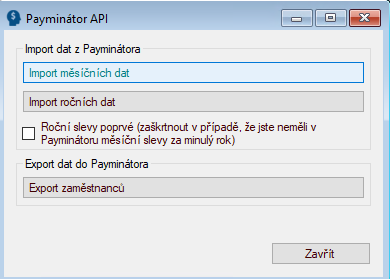
- Po výběru dané funkce se otevře další okno, které ukáže, které údaje se importují/exportují:
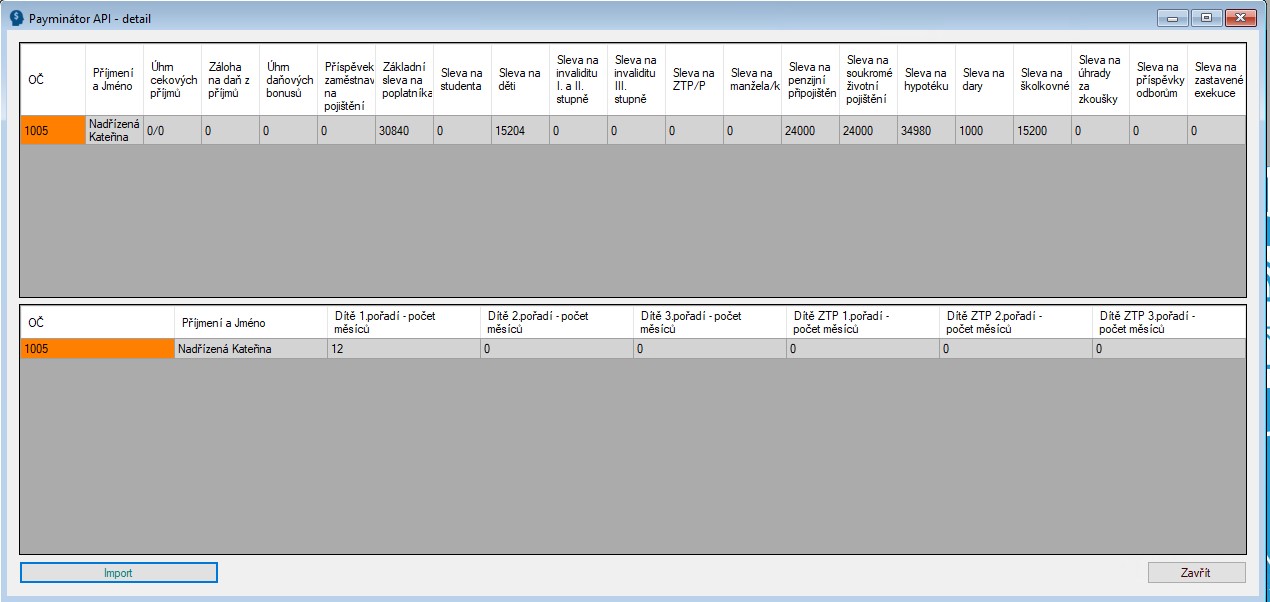
nebo
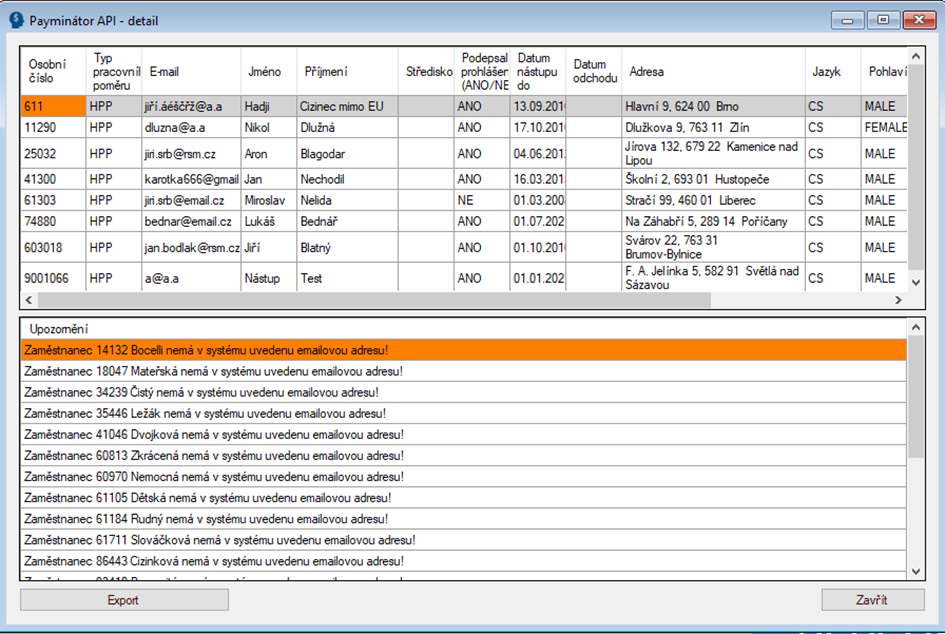
- Kliknutím na tlačítko Import / Export se zobrazená data automaticky nahrají z / do Payminatora.
- Do pracovního adresáře se vygenerují případná chybová hlášení:
- CHYBY-PAYMINATOR-MESIC.csv nebo
- CHYBY-PAYMINATOR-DETI.csv.
Důležité poznámky:
- Standardní roční zúčtování počítá s tím, že máte v Nuggetu i v Payminatorovi měsíční slevy za celý minulý rok (tzn. že obojí nějakou dobu používáte), nebo že nemáte měsíční slevy ani v Nuggetu ani v Payminatorovi (tzn. s obojím začínáte nově).
- Pokud provádíte roční zúčtování, nemáte v Payminatorovi měsíční slevy za celý předchozí rok a máte je v Nuggetu, musíte zaškrtnout políčko „Roční slevy poprvé“.
- V ostatních případech nás kontaktujte.
